电脑怎样一键重装xp系统
更新时间:2016-07-20 17:22:11
作者:jcwl2015
电脑怎样一键重装xp系统?也许大家有了解过使用U盘或者是使用光碟重装系统,但是大家都会觉得使用U盘或者光盘很麻烦。那么大家有没有了解过小马一键重装系统软件呢?它是一款无需使用U盘和光碟就能够重装系统的软件,告别繁琐的操作。让你能够快速重装系统!

方法/步骤
第一步:首先,在百度搜索栏输入“小马一键重装系统”点击搜索并下载,下载后无需安装就可直接运行。
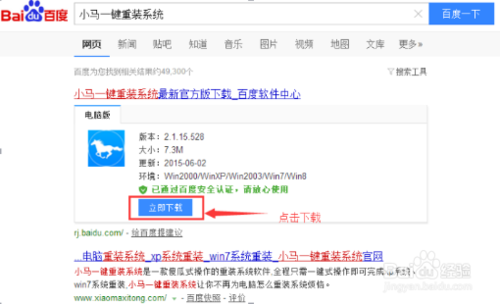
第二步:建议大家在重装之前对我们的电脑系统做个备份,这样遇到一些问题,或是无法适应新系统时,就可以轻松的还原系统。点击右侧的“备份还原”按钮,选择“进入备份”电脑会自动重启进行备份。
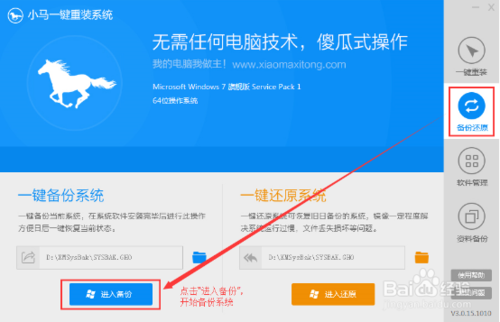
第三步:备份完成之后,就可以开始重装了。打开小马系统重装工具,快速的完成电脑系统检测,保证安装后系统的可用性。点击“立即重装系统”进入下一步操作。
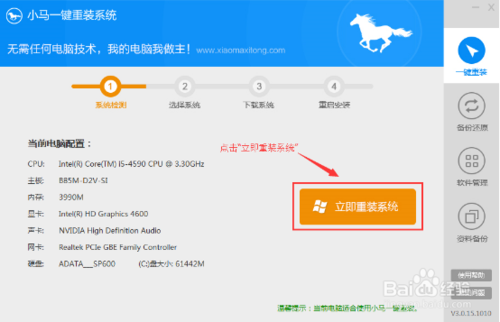
第四步:根据您个人喜好和电脑的配置,选择符合您电脑的系统,请勿随意勾选,以免影响之后的系统重装。一般情况下单核处理器选择XP,双核和四核选择win7。小编本文要展示的是xp系统的重装过程,因此选择“win xp系统”。
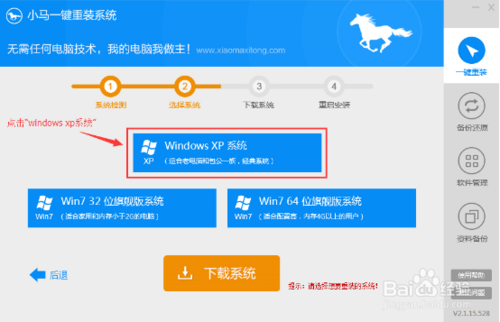
第五步:点击“win xp系统”之后,有6大系统品牌可供选择。大家可以根据个人喜好自行选择,小编这边选择的是“雨林木风”,点击确定,进入下一步操作。
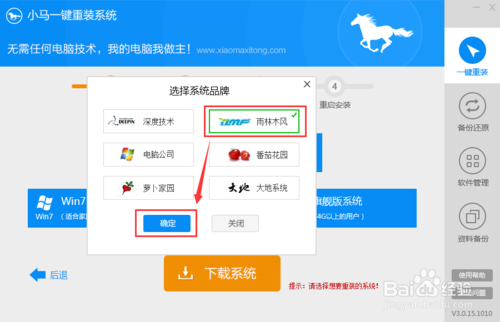
第六步:选择好要重装的系统之后,点击“下载系统”,接下去便是系统的下载过程。
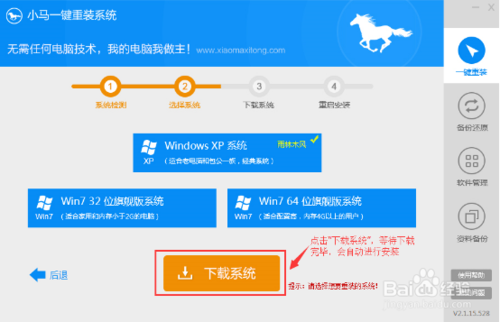
到这一步大家只需要等待下载完成就可以了,小马一键重装系统可以暂停下载,也支持断点下载,大家无需担心断电或其他意外因素的发生!
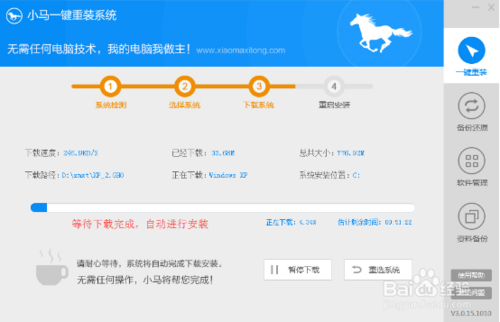
系统重装相关下载
系统重装相关教程
重装系统软件排行榜
重装系统热门教程
- 系统重装步骤
- 一键重装系统win7 64位系统 360一键重装系统详细图文解说教程
- 一键重装系统win8详细图文教程说明 最简单的一键重装系统软件
- 小马一键重装系统详细图文教程 小马一键重装系统安全无毒软件
- 一键重装系统纯净版 win7/64位详细图文教程说明
- 如何重装系统 重装xp系统详细图文教程
- 怎么重装系统 重装windows7系统图文详细说明
- 一键重装系统win7 如何快速重装windows7系统详细图文教程
- 一键重装系统win7 教你如何快速重装Win7系统
- 如何重装win7系统 重装win7系统不再是烦恼
- 重装系统win7旗舰版详细教程 重装系统就是这么简单
- 重装系统详细图文教程 重装Win7系统不在是烦恼
- 重装系统很简单 看重装win7系统教程(图解)
- 重装系统教程(图解) win7重装教详细图文
- 重装系统Win7教程说明和详细步骤(图文)













